2022. 8. 23. 20:10ㆍDB/MYSQL
* [MySQL] 윈도우 MySQL 설정방법 https://zincod.tistory.com/247
* [MySQL] 윈도우 MySQL 클라이언트 사용법 https://zincod.tistory.com/249
1. https://dev.mysql.com/downloads/mysql/ 접속

2. Go to Download Page > 클릭

3. Download 버튼 클릭

4. 오라클 로그인/회원가입 진행
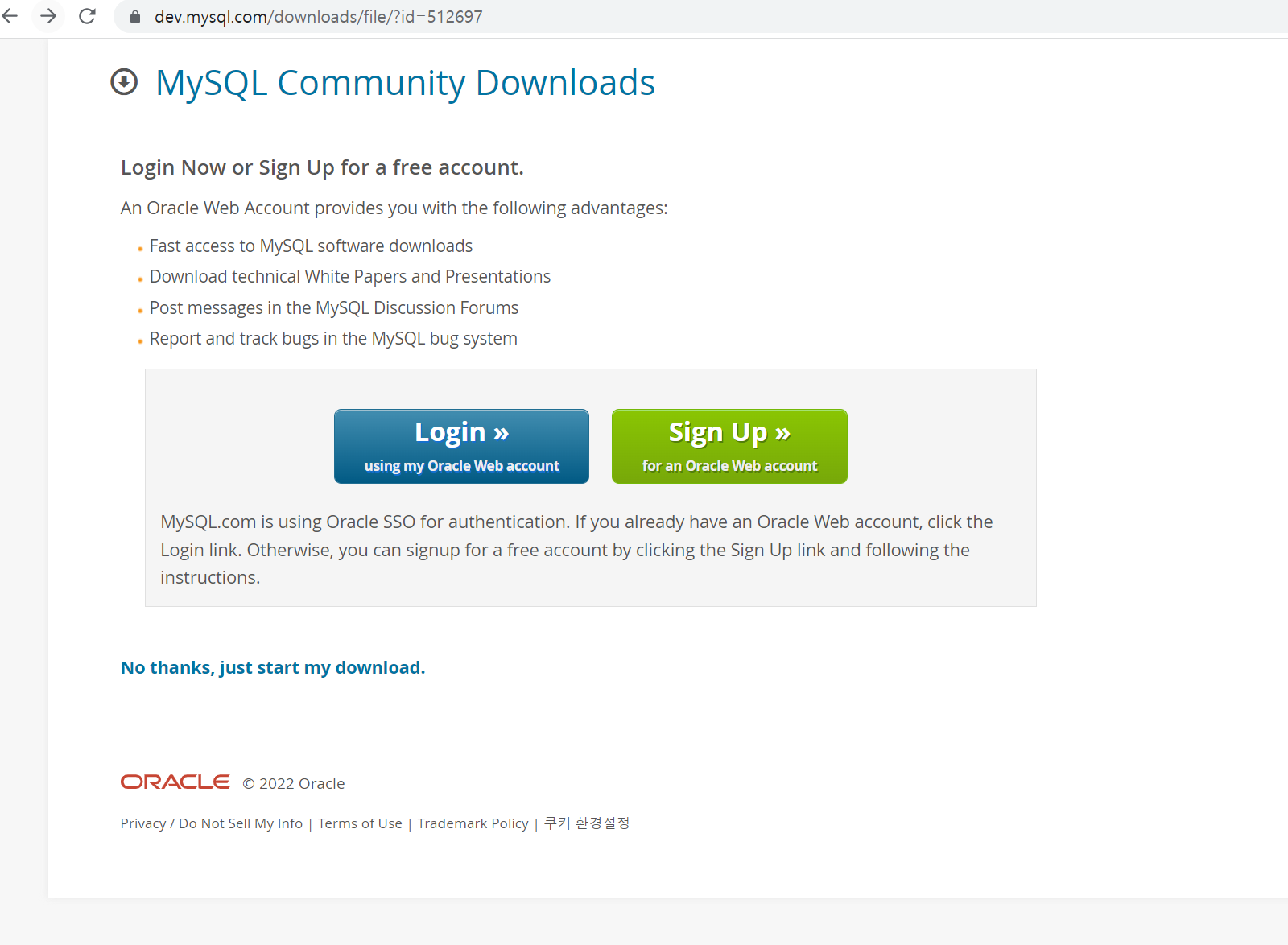
5. 설문작성
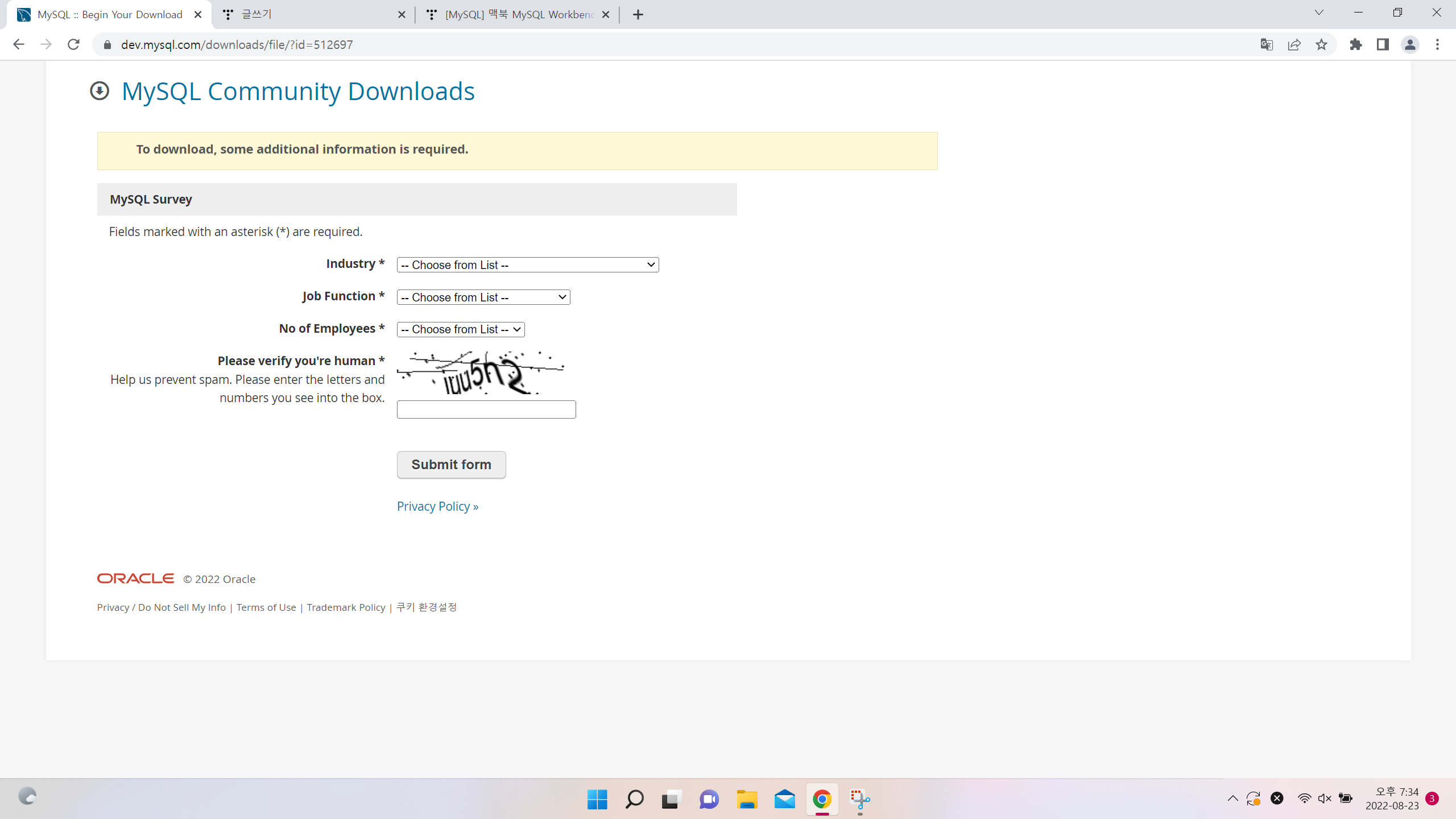
6. Download 버튼 클릭
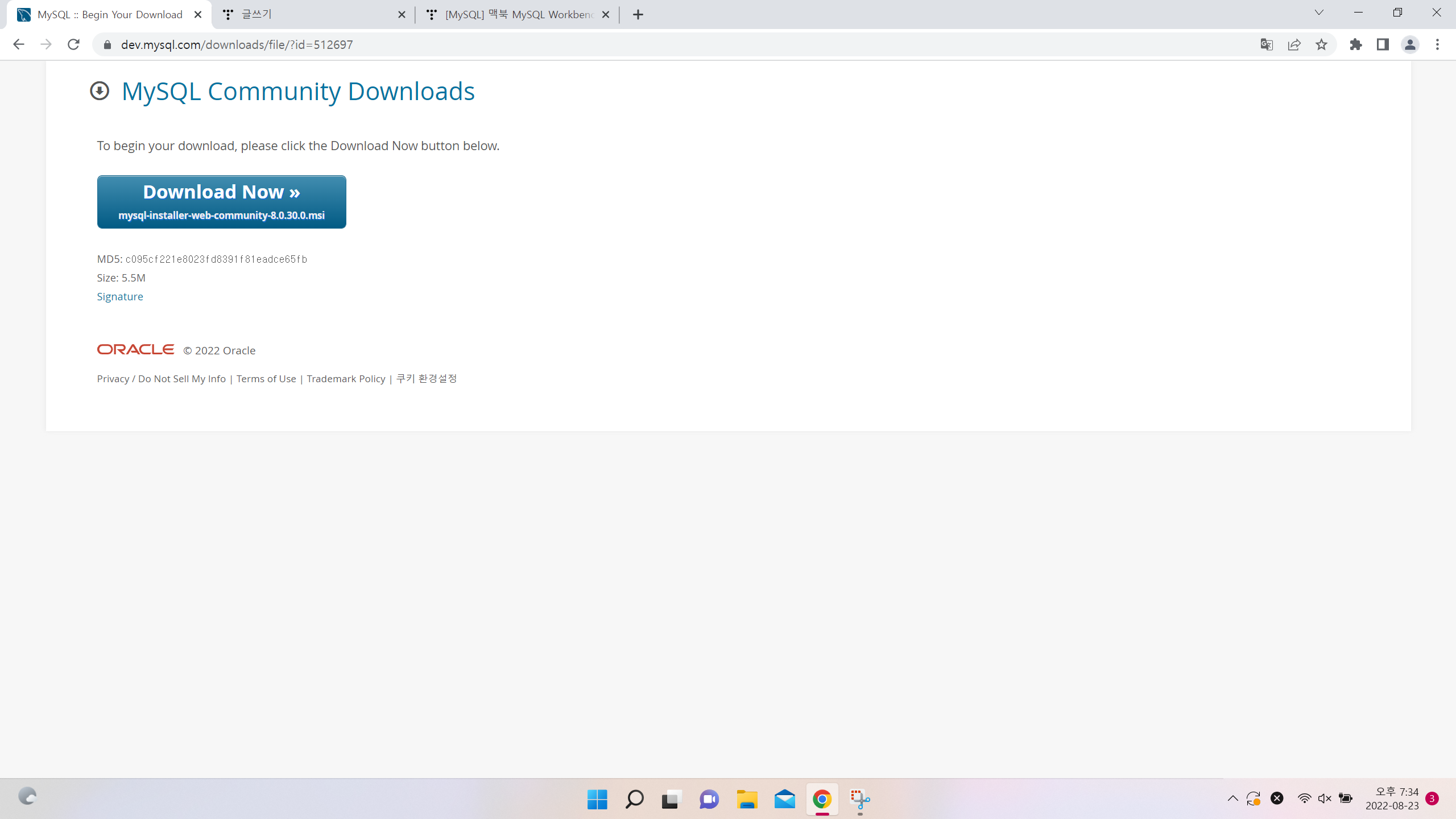
7. Next버튼 클릭
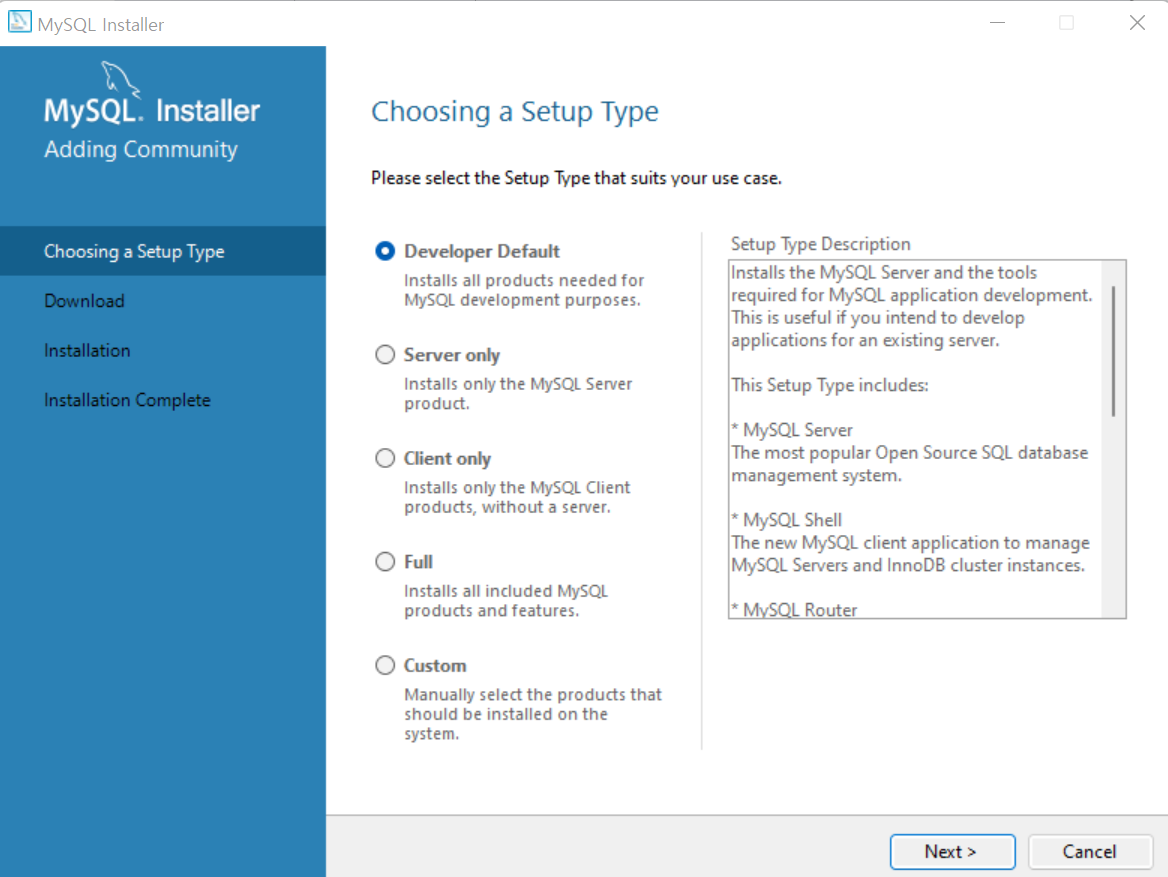
8. 설치할 패키지 목록이 표시되면, Execute 버튼 클릭
(각 사용자에 따라 다르겠지만, 나의 경우 모두 설치하기 위함)
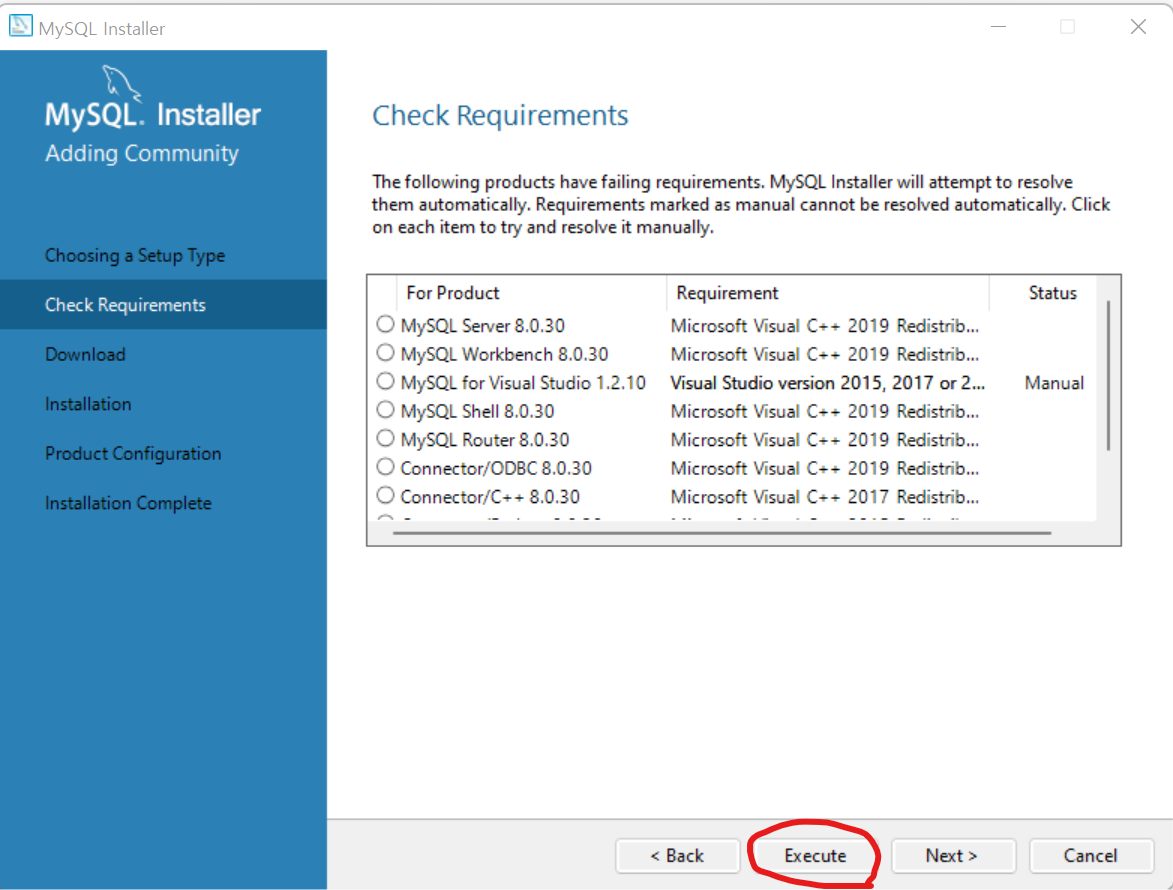
9. Next 버튼 클릭
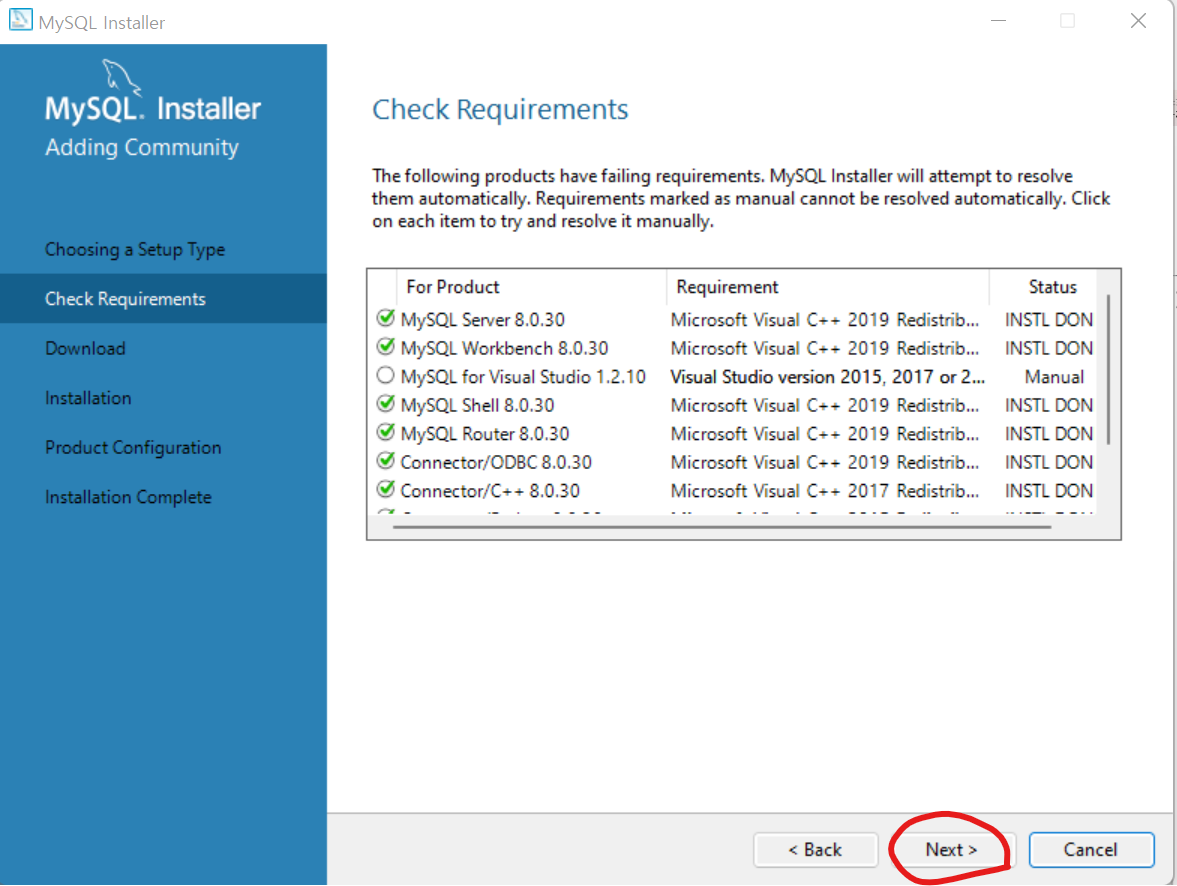
10. Execute 버튼 클릭
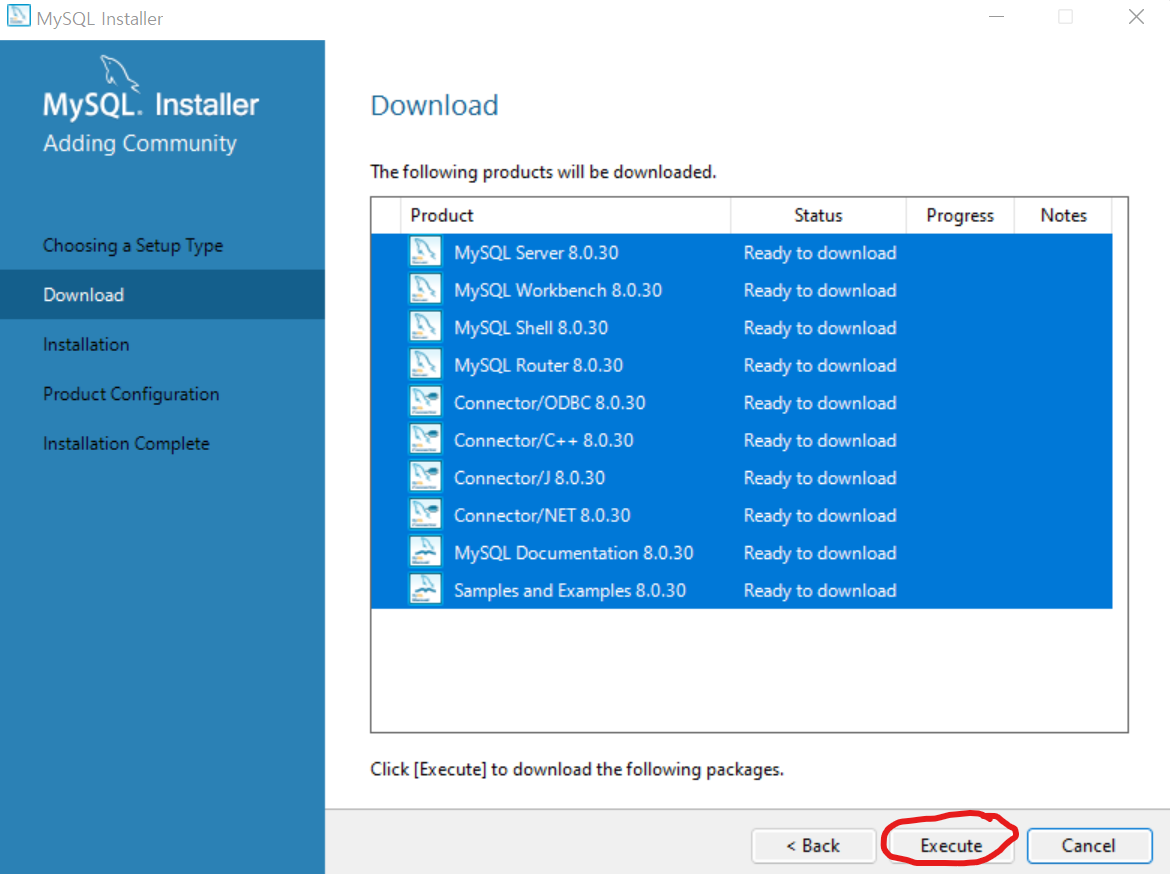
11. Next 버튼 클릭
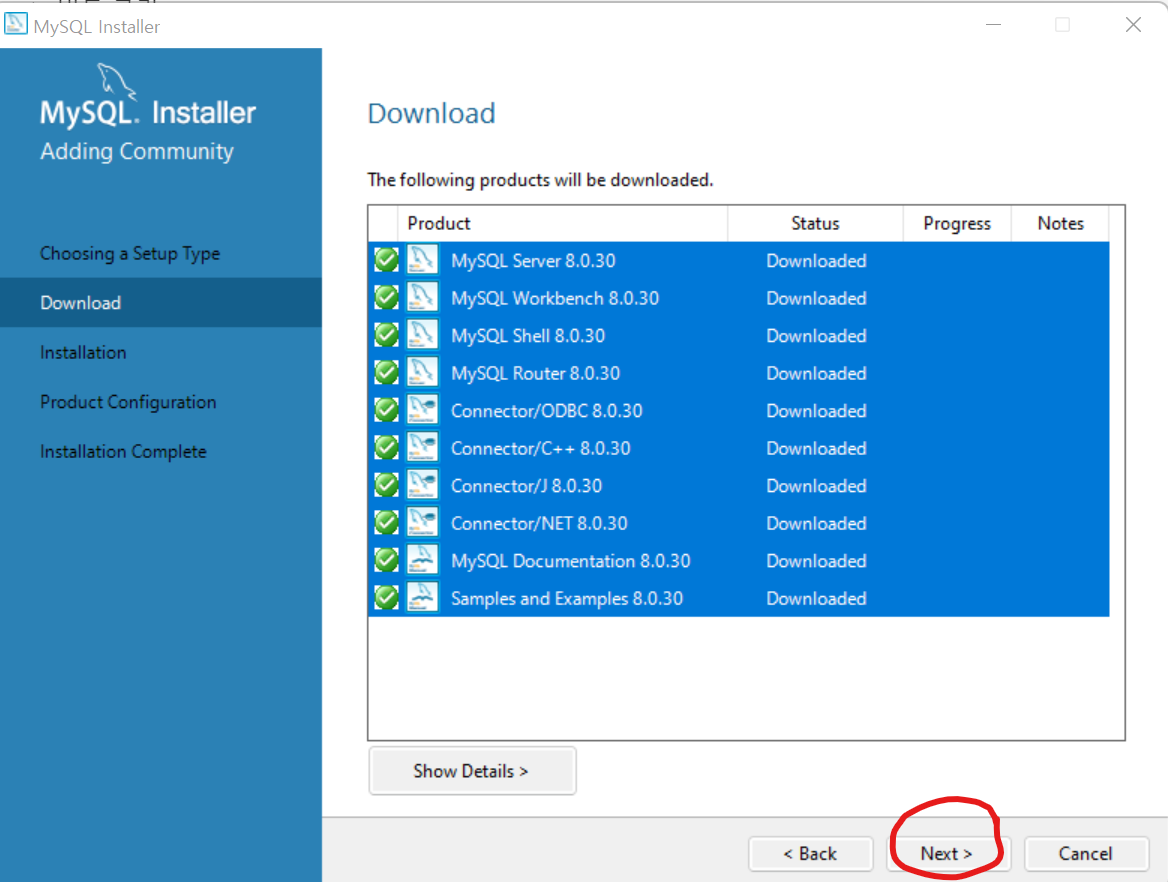
12. Execute 버튼 클릭
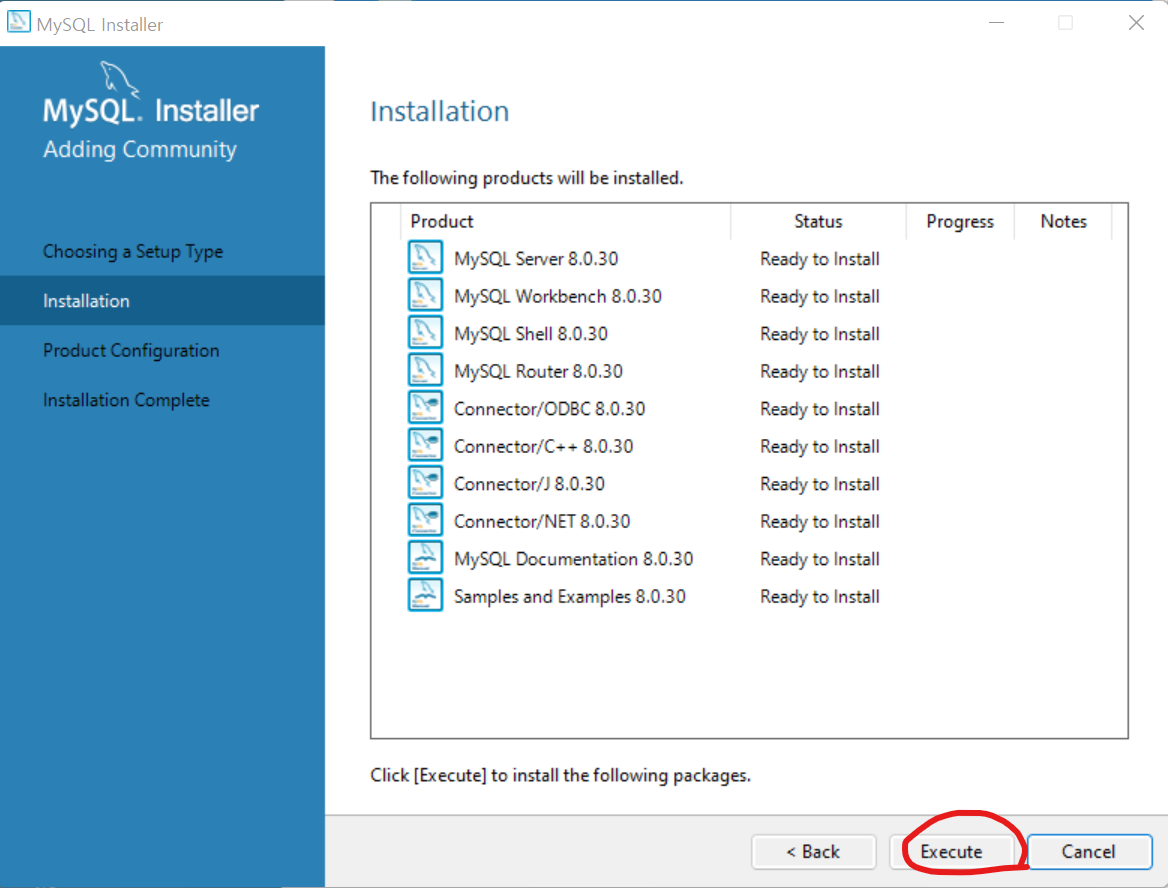
13. Next 버튼 클릭
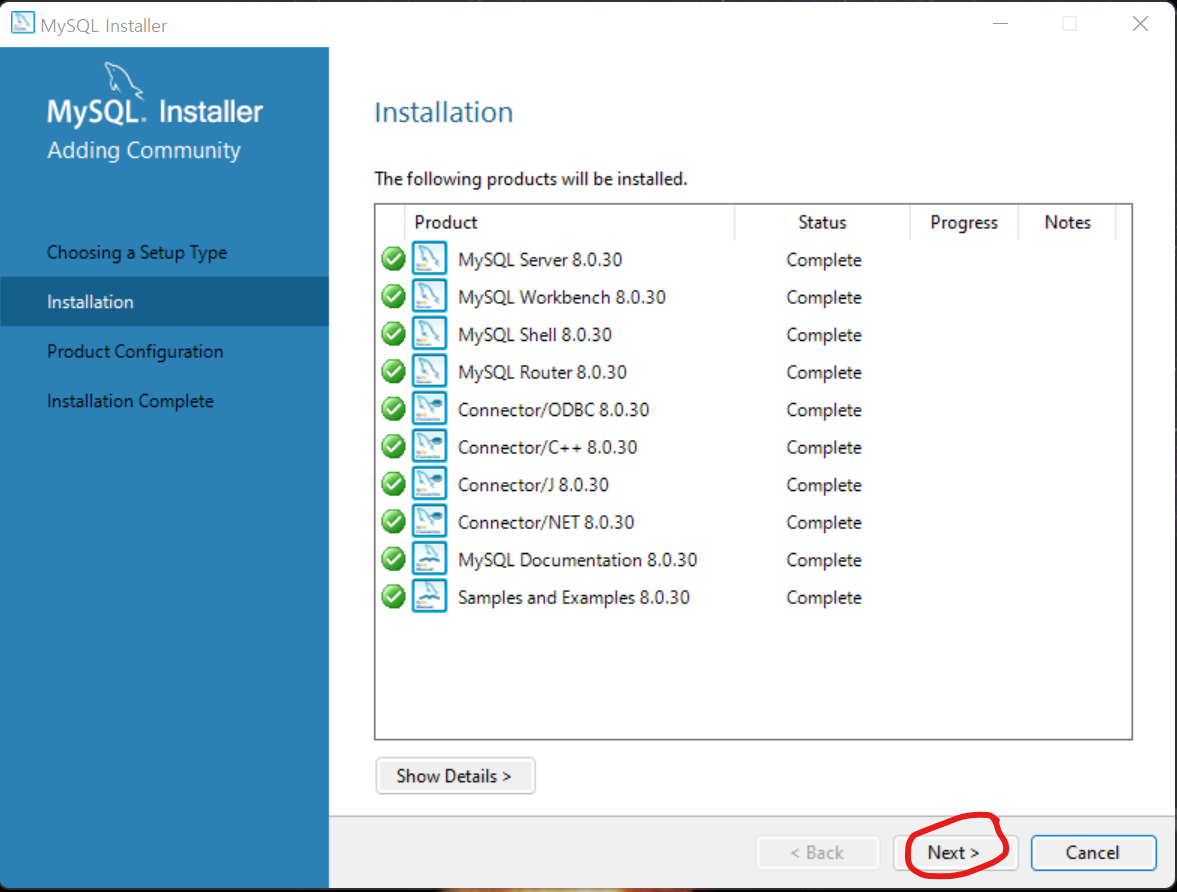
14. Next 버튼 클릭
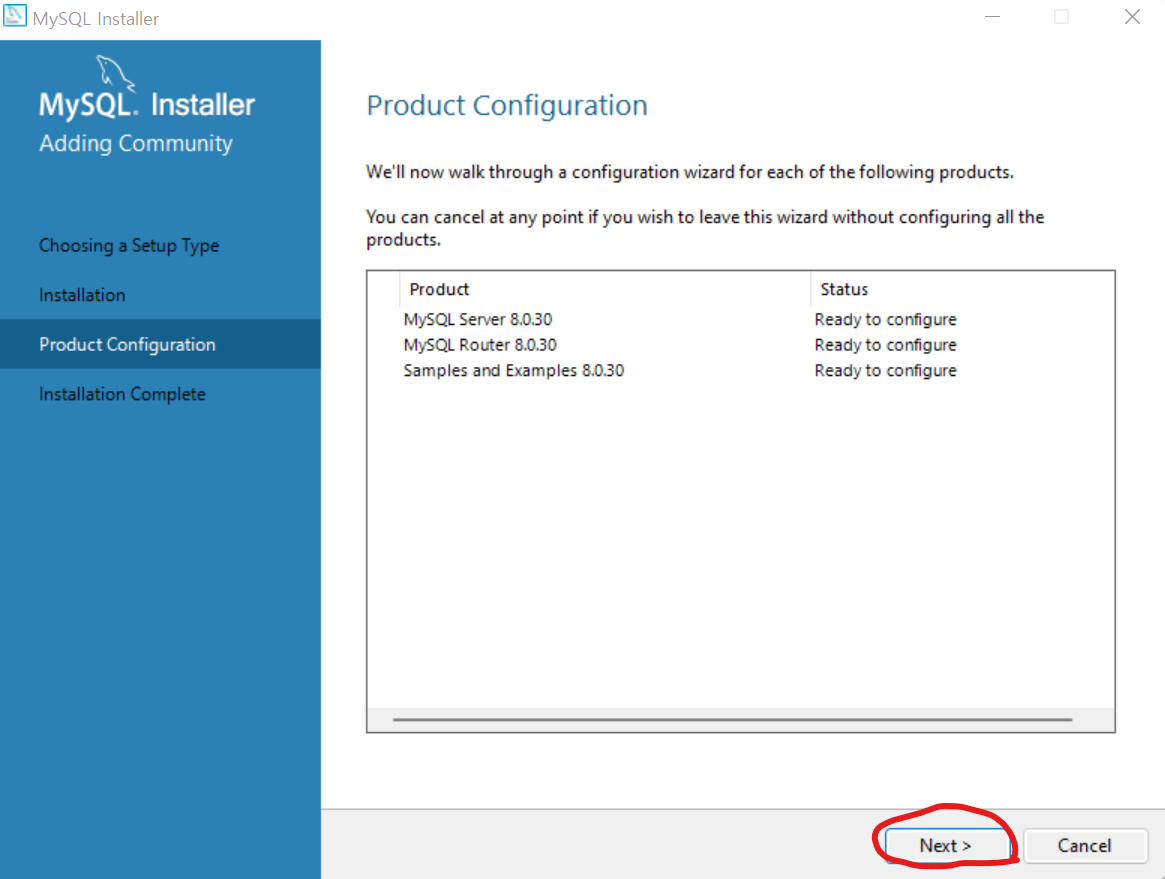
15. MySQL 서버 초기 설정화면, Next 버튼 클릭
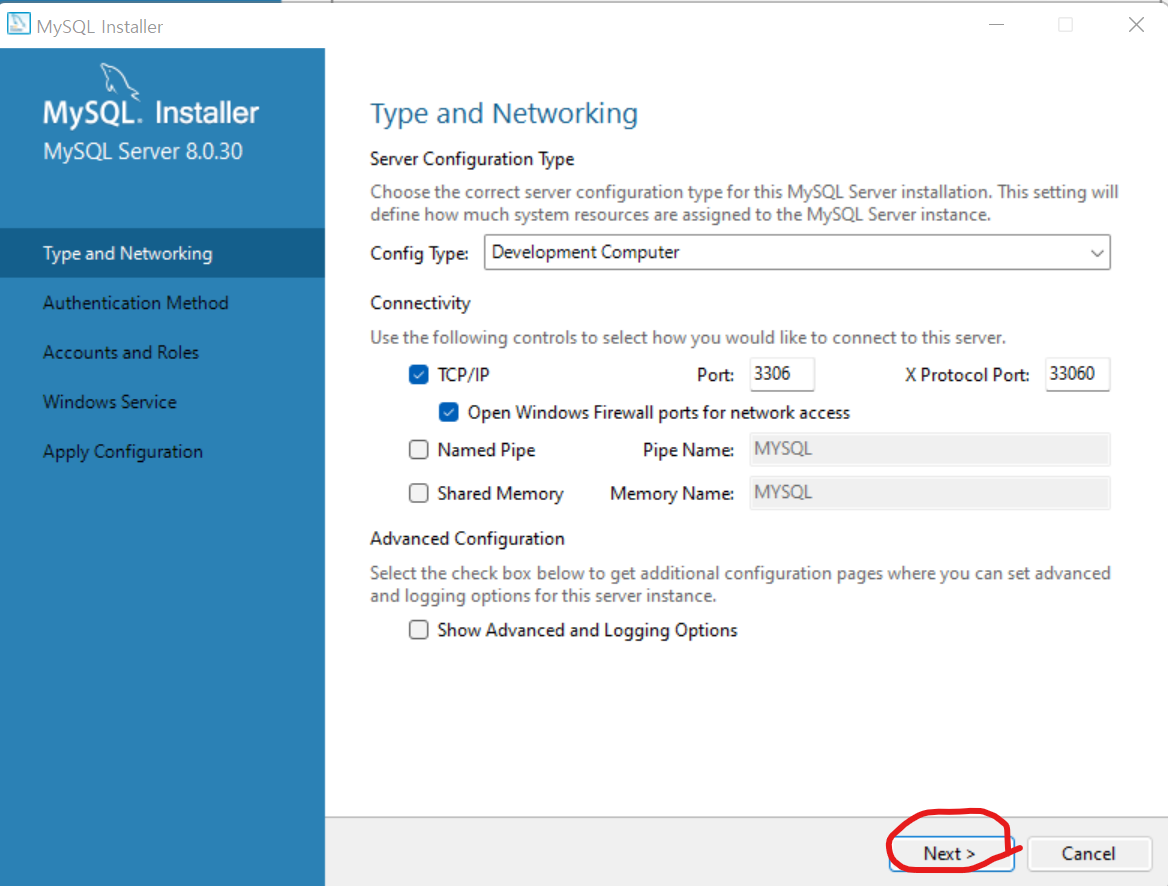
16. Next 버튼 클릭

17. MySQL 서버의 비밀번호 설정하는 화면, 설정 후 Next버튼 클릭
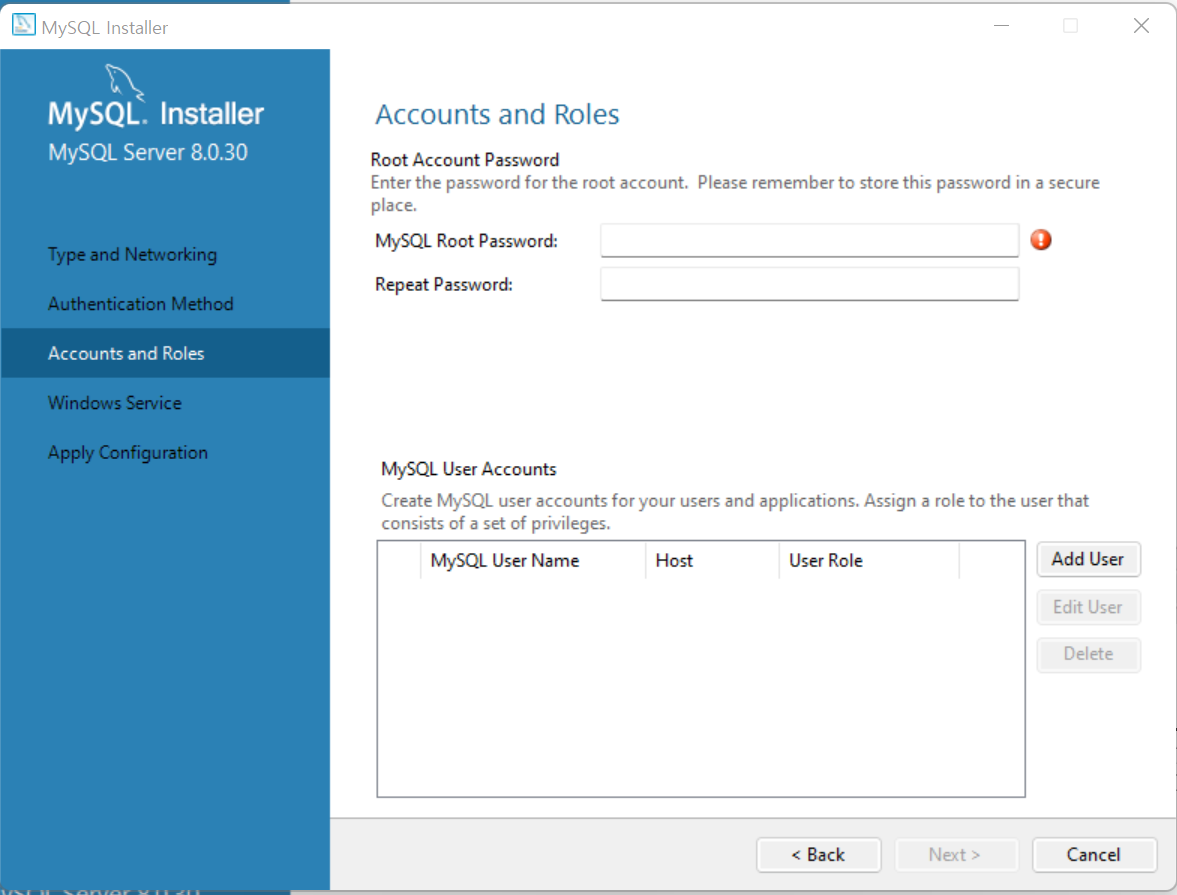
18. MySQL 서버의 윈도우 서비스 관련 설정화면, Next 버튼 클릭
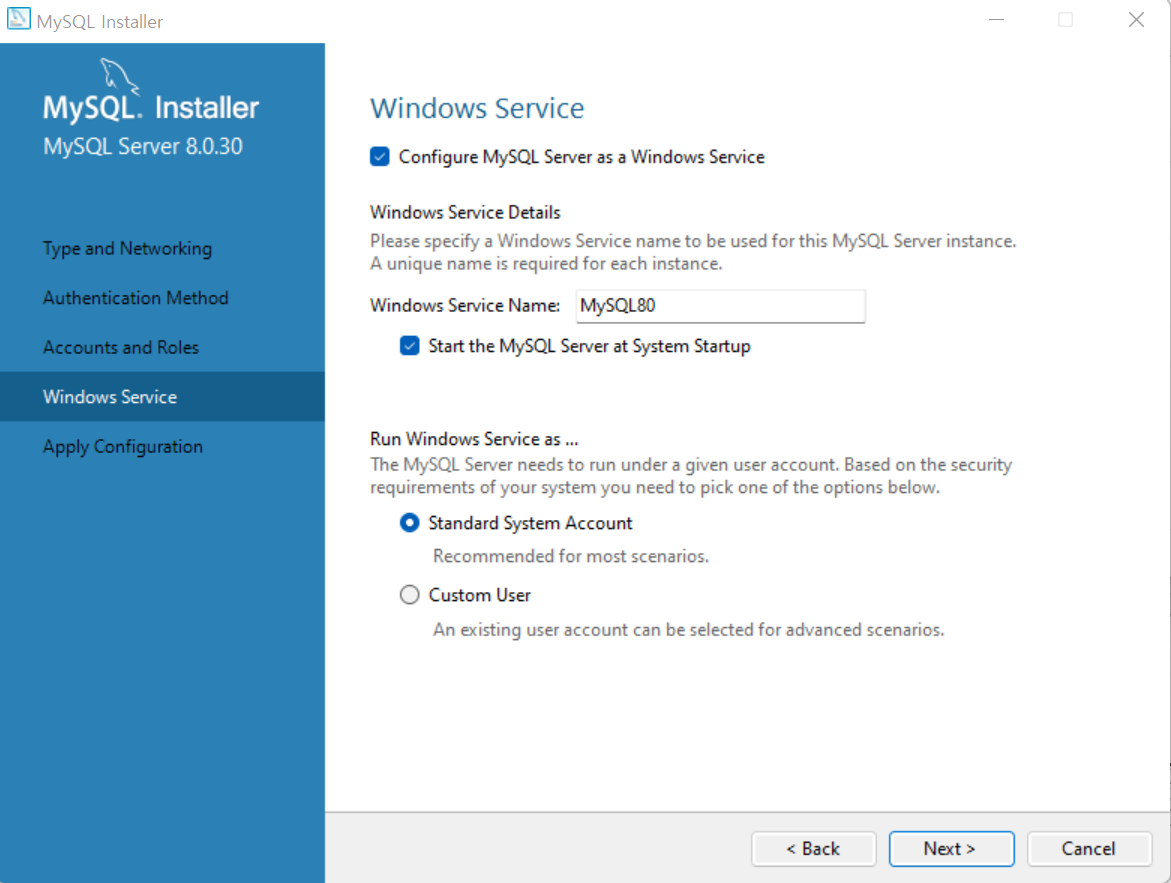
19. MySQL 서버의 설정을 적용할 순서가 표시됨, Execute 버튼 클릭 > 완료시 Finish 버튼 클릭
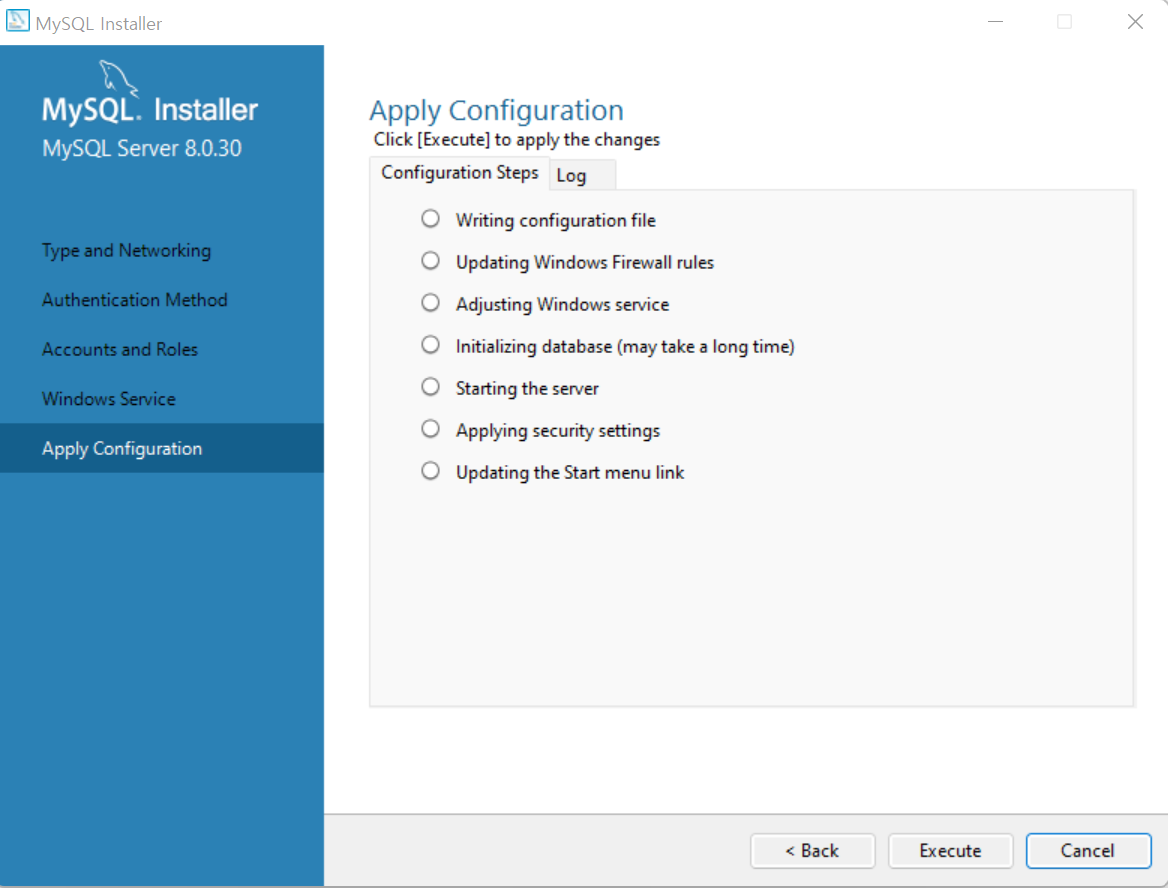
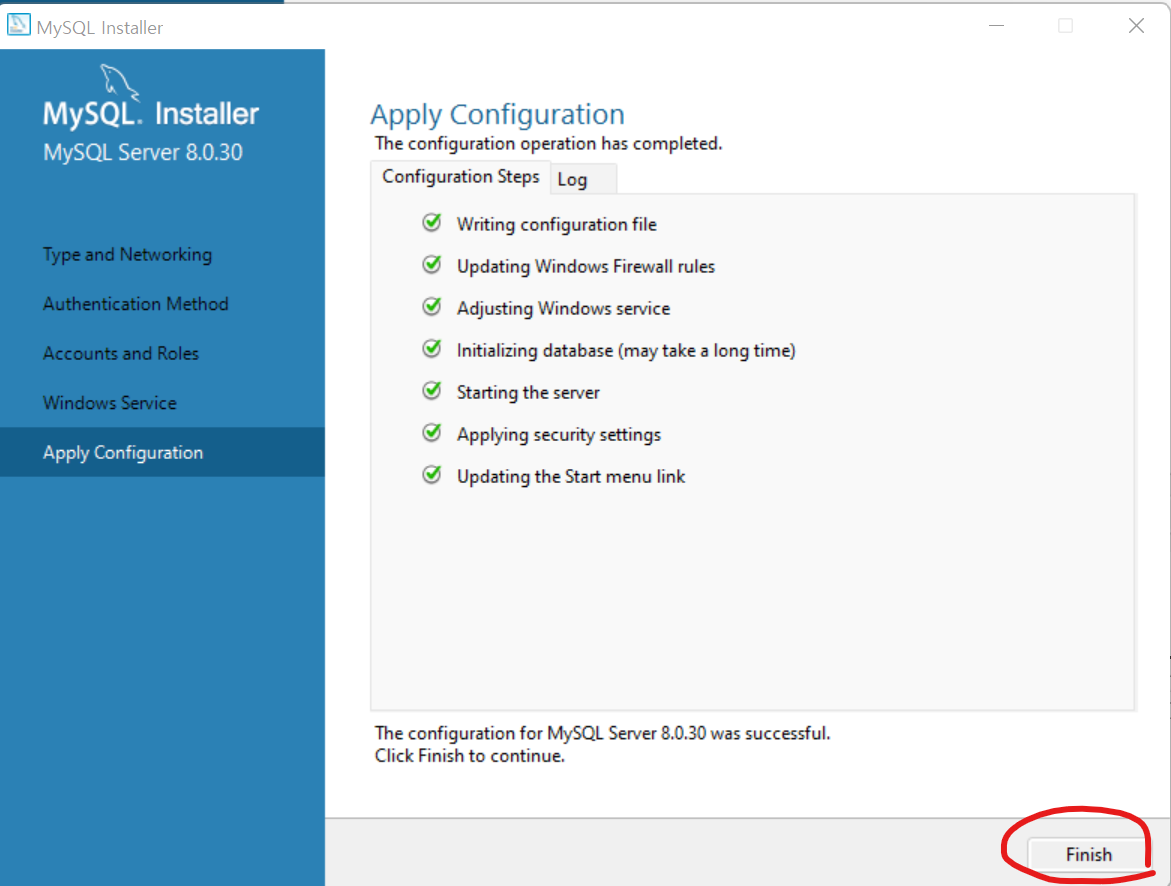
20. 설정할 제품의 목록이 표시됨, Next 버튼 클릭
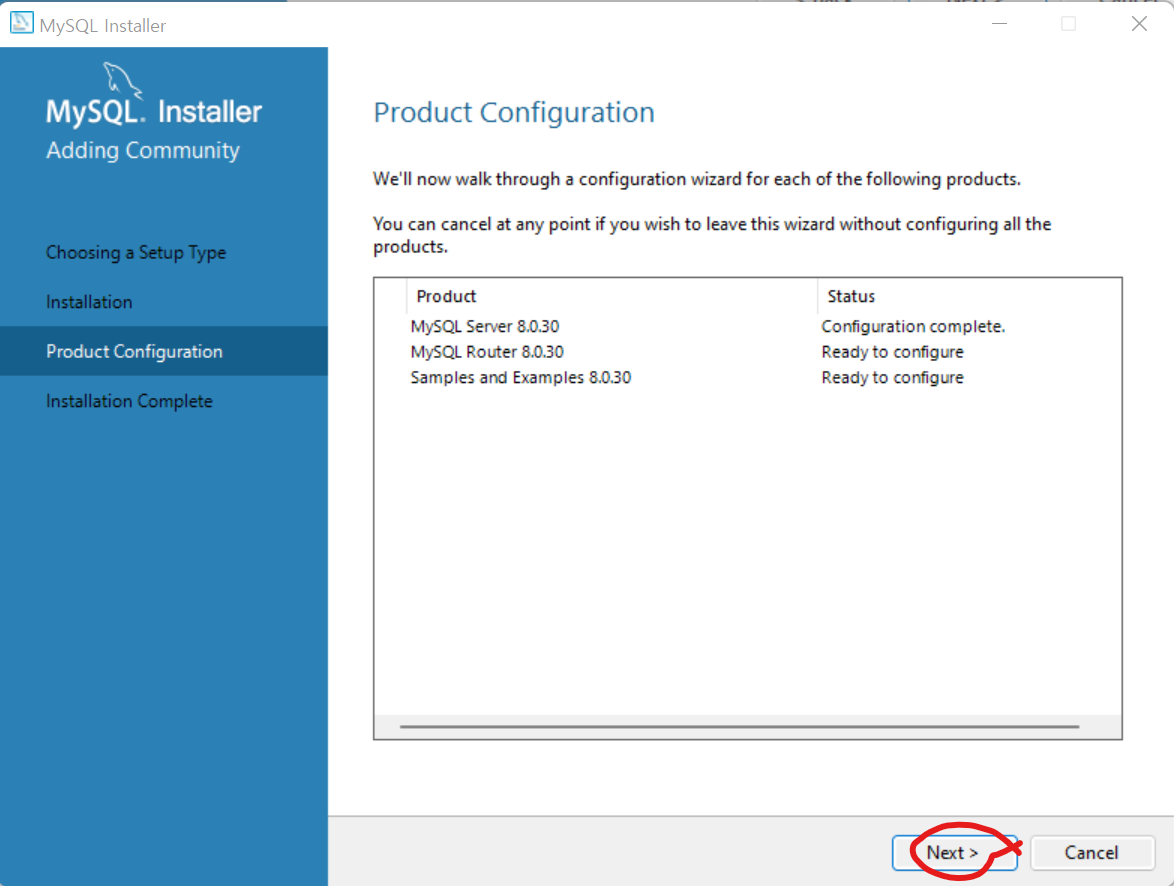
21. Finish 버튼 클릭
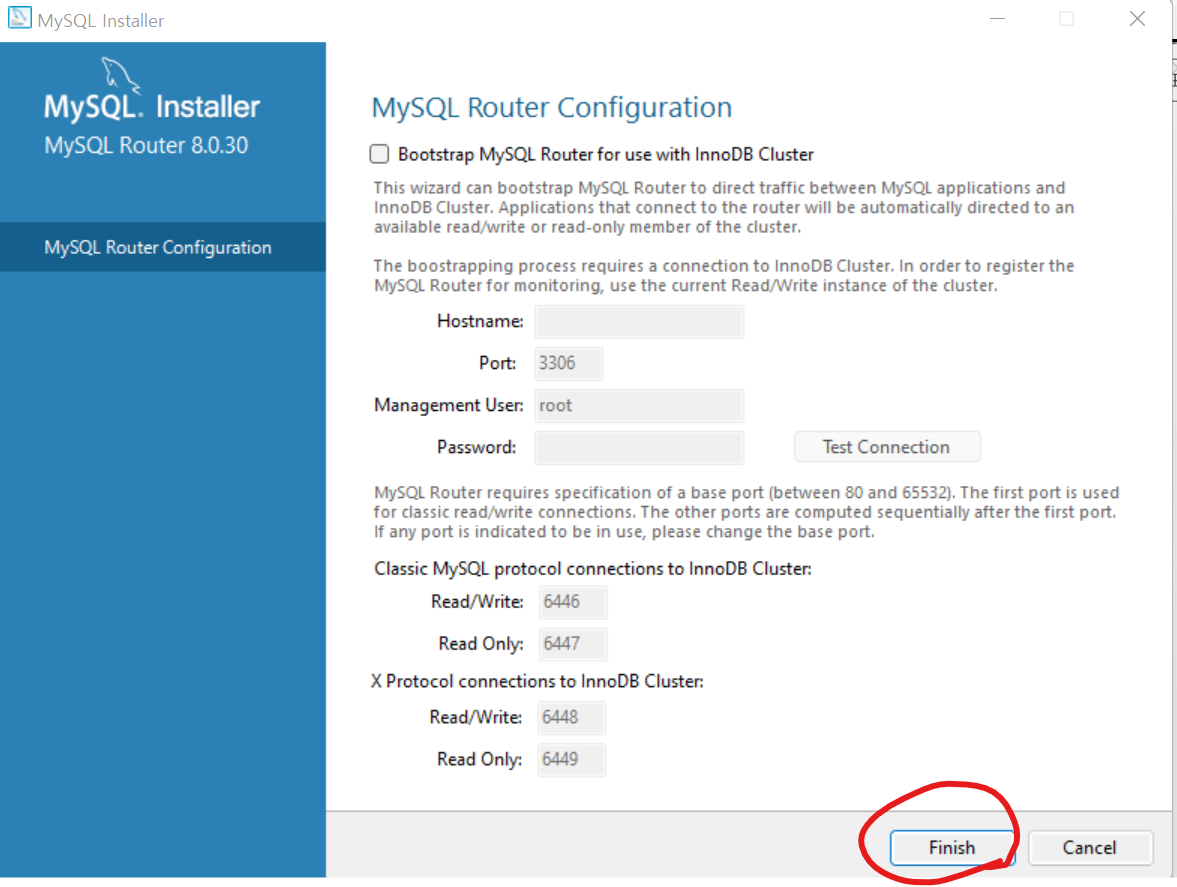
22. Next 버튼 클릭
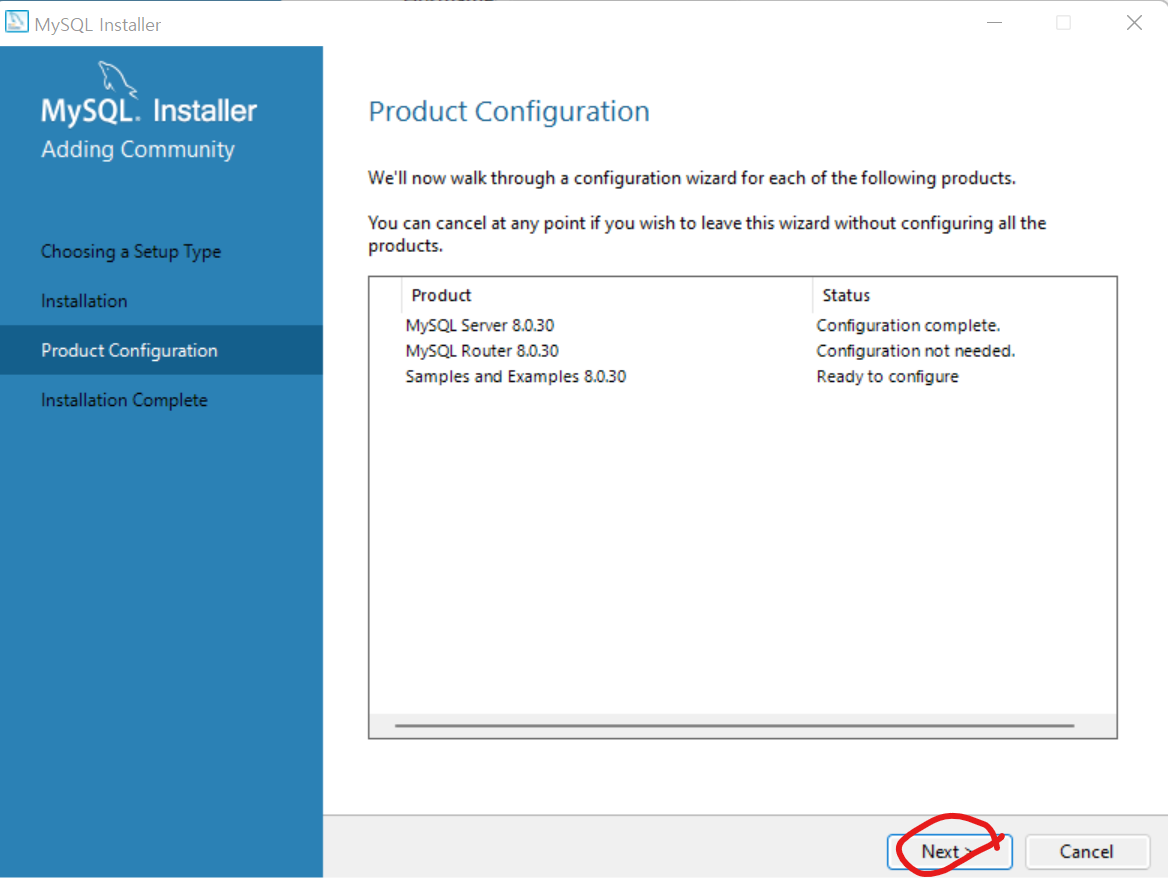
23. 비밀번호 입력란에 이전에 설정한 비밀번호 입력 후 Check버큰 클릭 > 접속 성공시 Next버튼 클릭
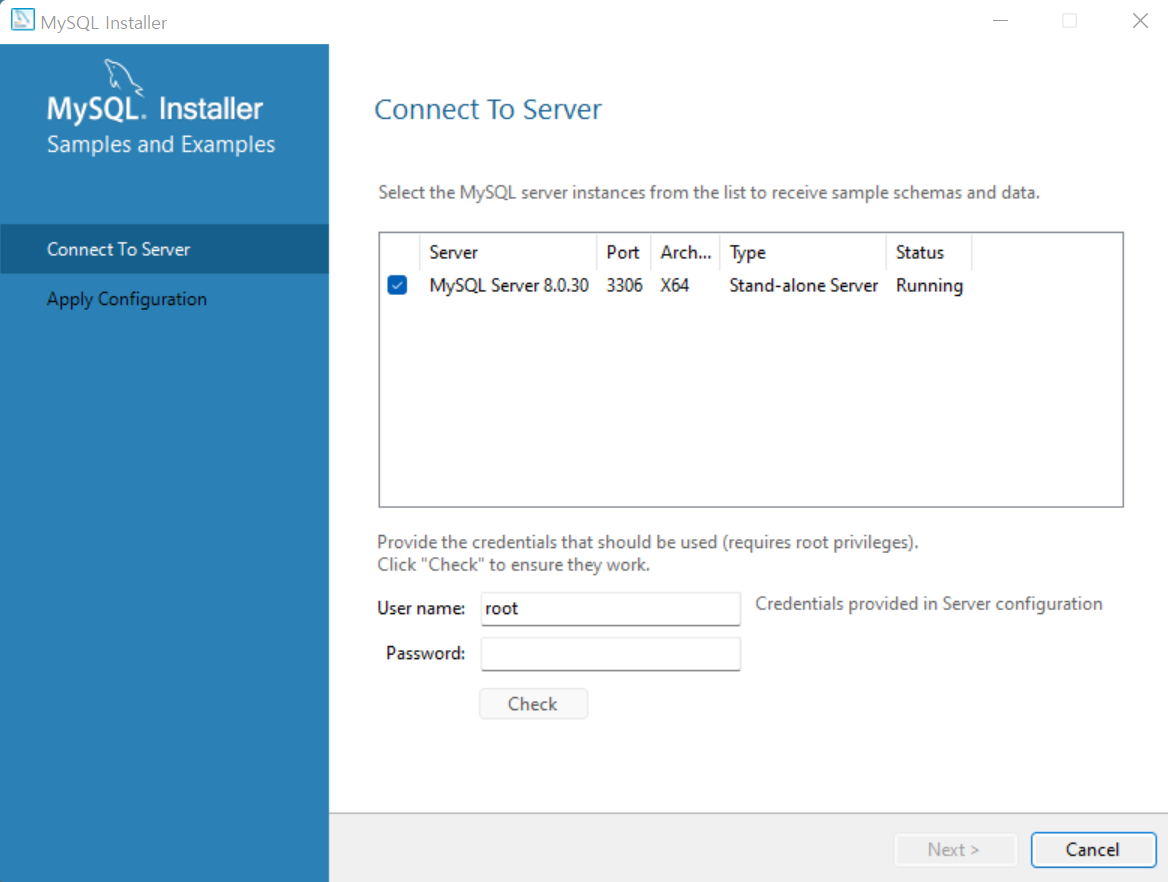
24. Execute 버튼 클릭 > 완료 시 Finish 버튼 클릭
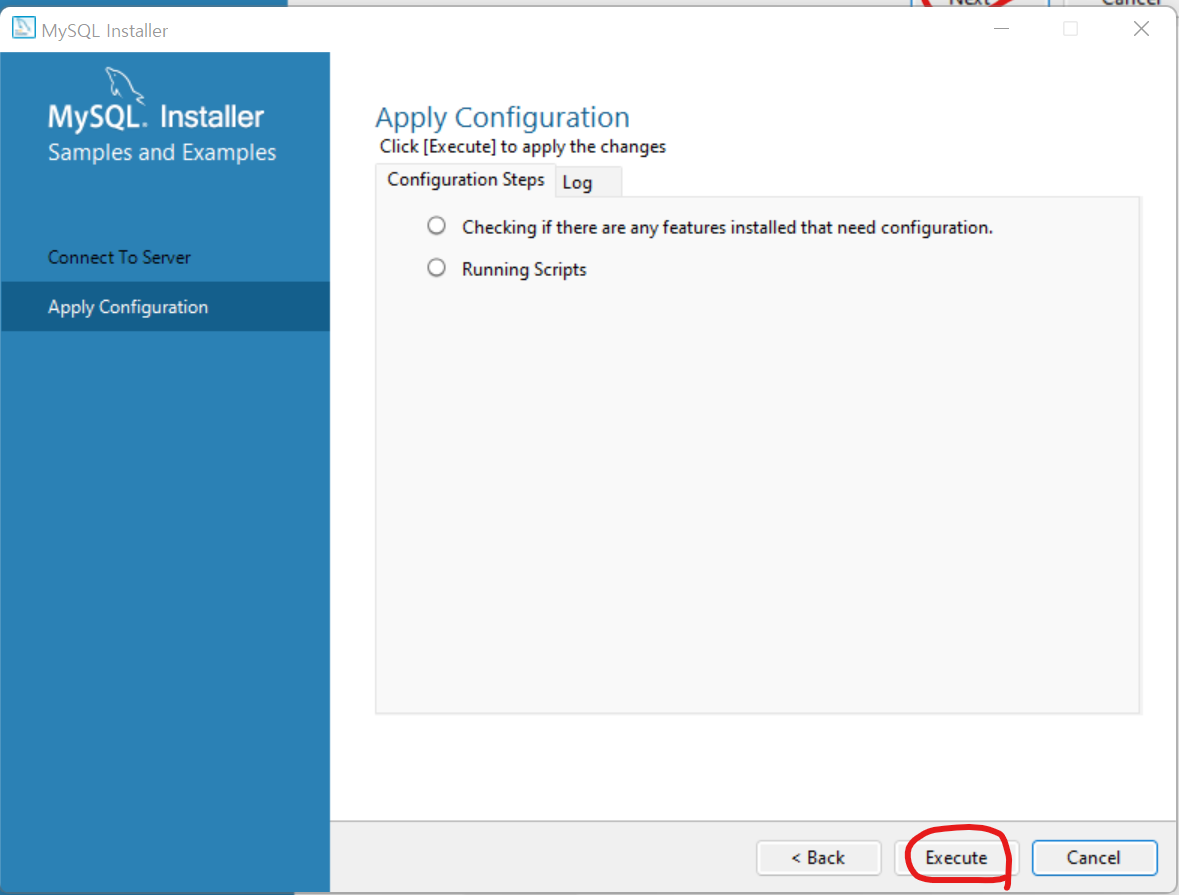
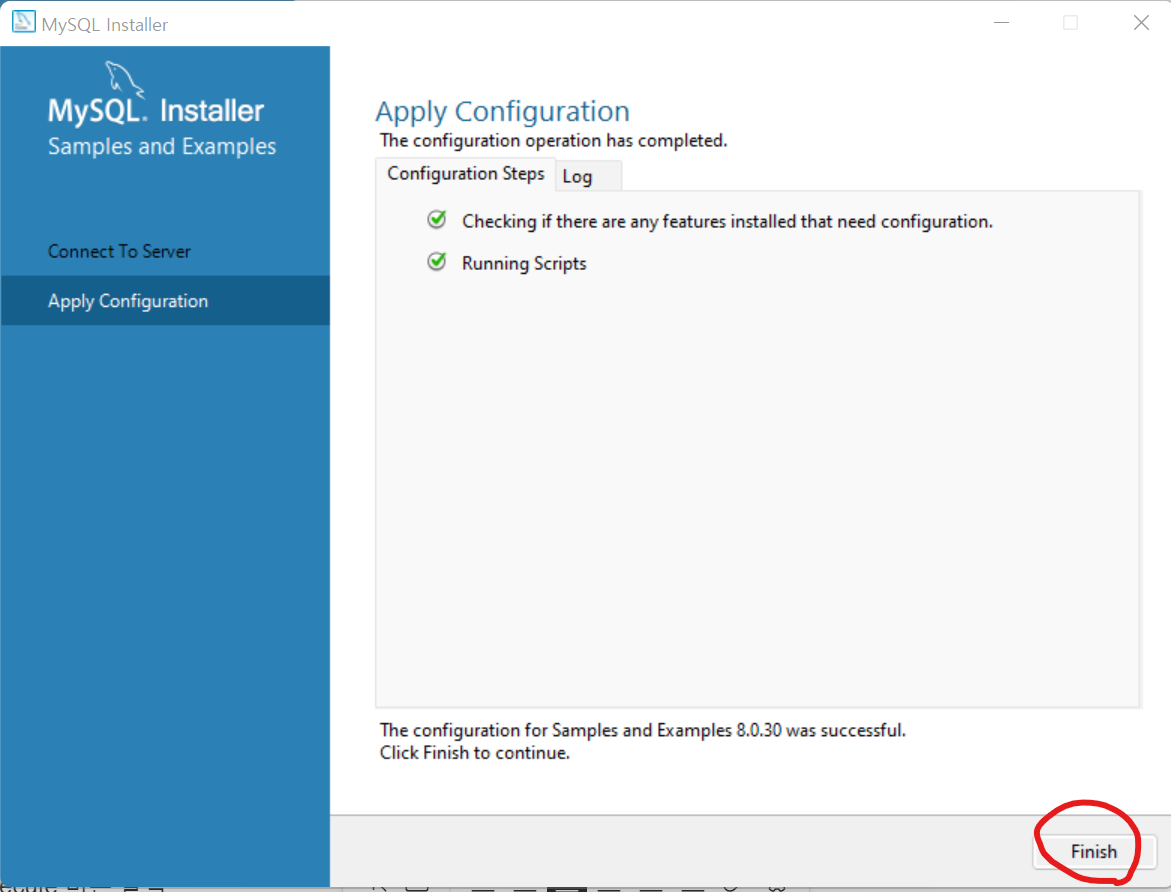
25. Next버튼 클릭
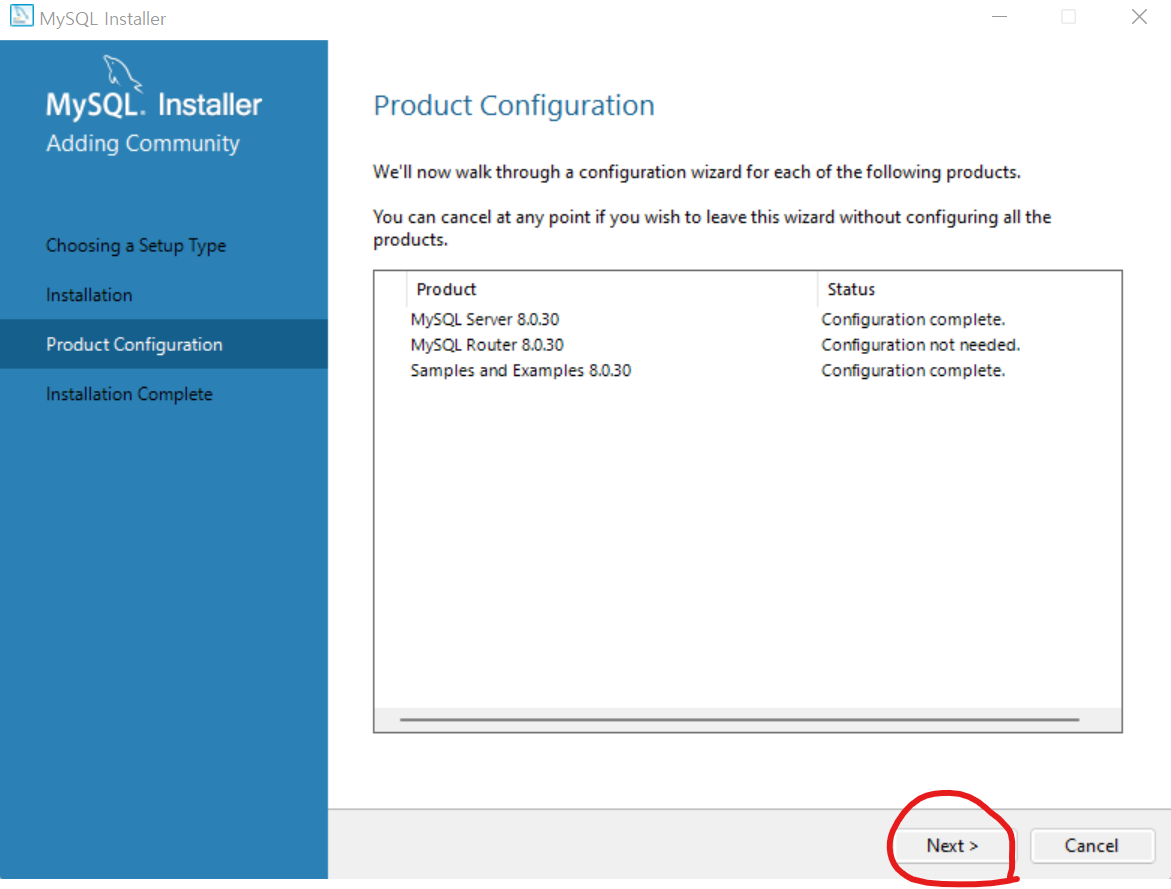
25. 설치완료, 바로 실행을 위한 check박스 해제 후 Finish버튼 클릭
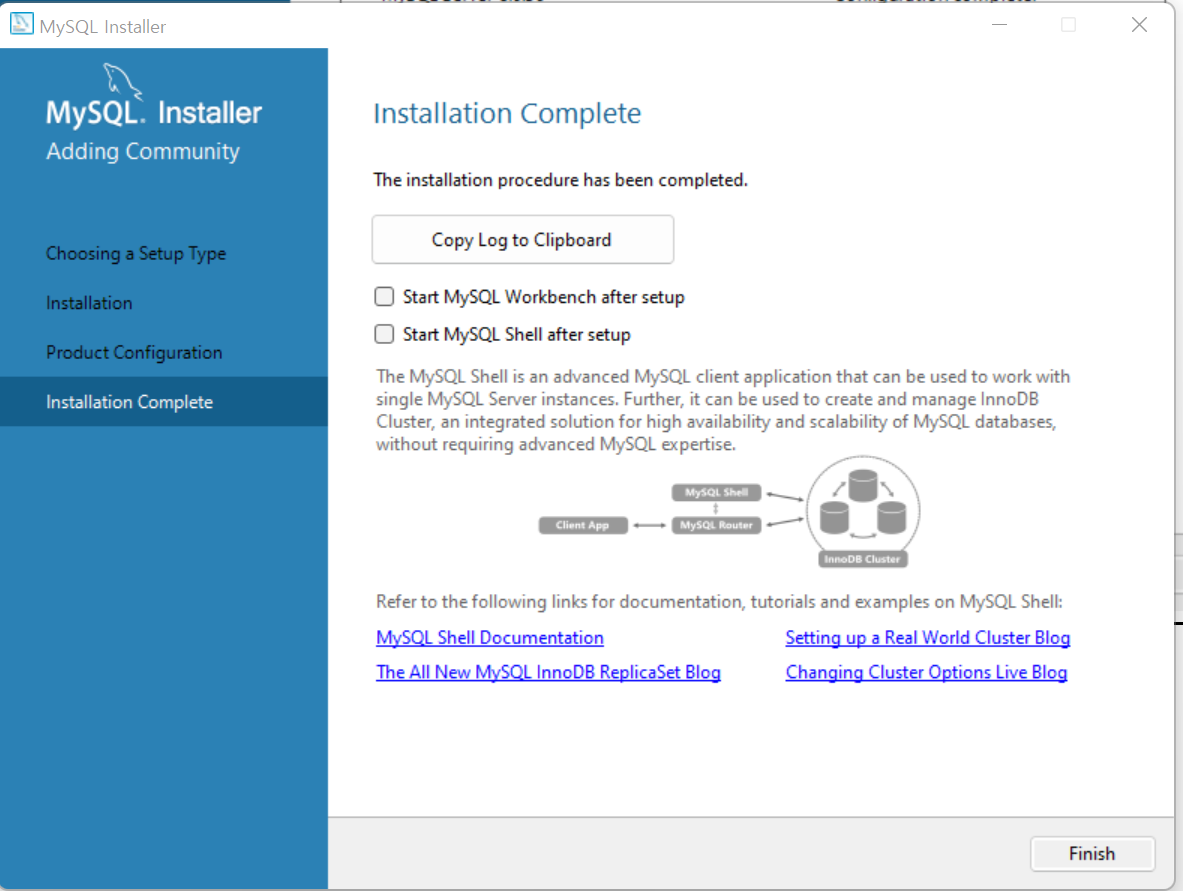
26. 설치완료
참고 : SQL 첫걸음 도서/ 저자:아사이 아츠시/옮김:박준용/한빛미디어
'DB > MYSQL' 카테고리의 다른 글
| [SQL] MySQL DATE_ADD(날짜 더하기) & DATE_SUB(날짜 빼기) (0) | 2023.12.13 |
|---|---|
| [MySQL] 윈도우 MySQL 클라이언트 사용법 (0) | 2022.08.23 |
| [MySQL] 윈도우 MySQL 설정방법 (0) | 2022.08.23 |
| [MySQL] 맥북 MySQL Workbench 설치방법 (0) | 2020.05.31 |
| [MySQL] 맥북 MySQL 설치 후 실행방법 (0) | 2020.05.31 |